来源:网络 作者:肉肉ROEM
处理皮肤细节
直接导入ps里面进行液化磨皮。我自己的照片基本都不磨皮!平时磨皮用的一件磨皮插件portraiture(我记得好像最新版的ps cc是自带这个插件的没有记错的话),具体我就不多说了。总之磨皮有很多方法,只要能达到你需要的各个方法都可以。
刚才调整时皮肤的颜色跟环境的颜色有点混在一起了,所以需要用套索工具把脸圈起来,通过曲线以及可选颜色来对皮肤颜色进行一个调整。这个方法同样适用于调整某一块地方的皮肤,比如脖子太暗或者其他颜色不对的地方。我给大家录了一个大概方法的视频,视频也在最后的百度盘链接里面。因为拿着手机不太好录,所以大家将就看下知道方法就可以了(录视频发现如果照片亮一点的话会又是一个可以选择的颜色)。

添加颗粒
调整后进入Alien skin exposure 7,所用滤镜是我圈起来的那个。然后自己再加强一下颗粒强度,可以根据自己的喜好来加,有些人不喜欢颗粒感的就不加就可以了。
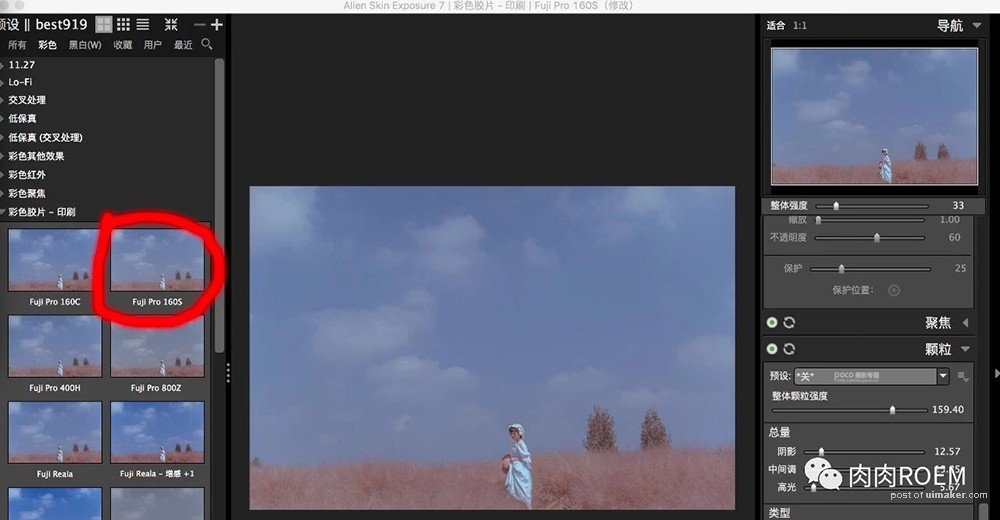
营造油画氛围感
最后一步:油画感。执行 滤镜----滤镜库---纹理化,缩放程度喝凸现程度也是根据自己的喜好进行调整。
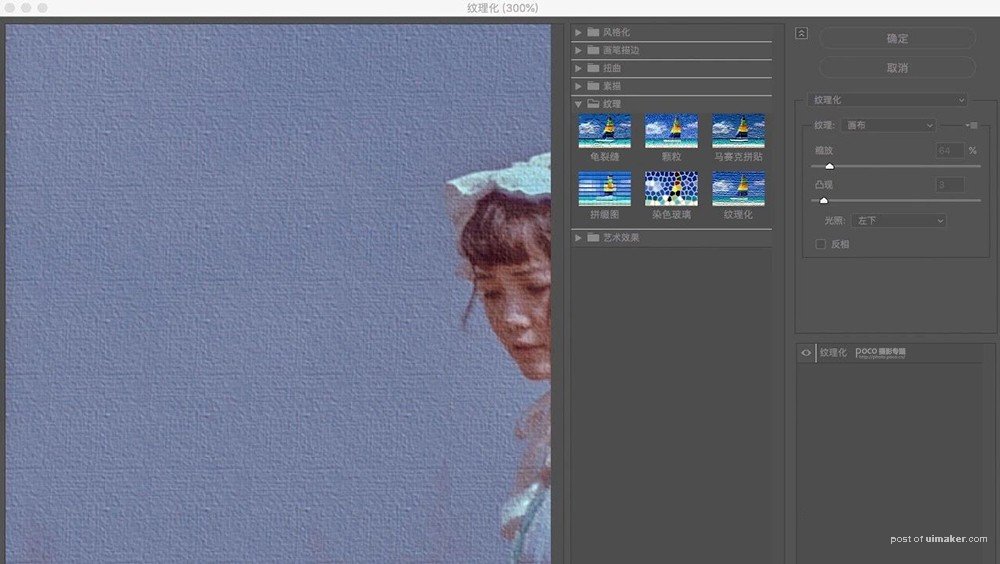
好了,至此色调1就搞定了!其实中间省略我啰嗦的部分,还是挺简单的,主要是还是要大家多去尝试尝试。

色调2

因为色调2与色调1的调色步骤差不多,我就不给大家详细讲解了,直接给大家看我的调色:

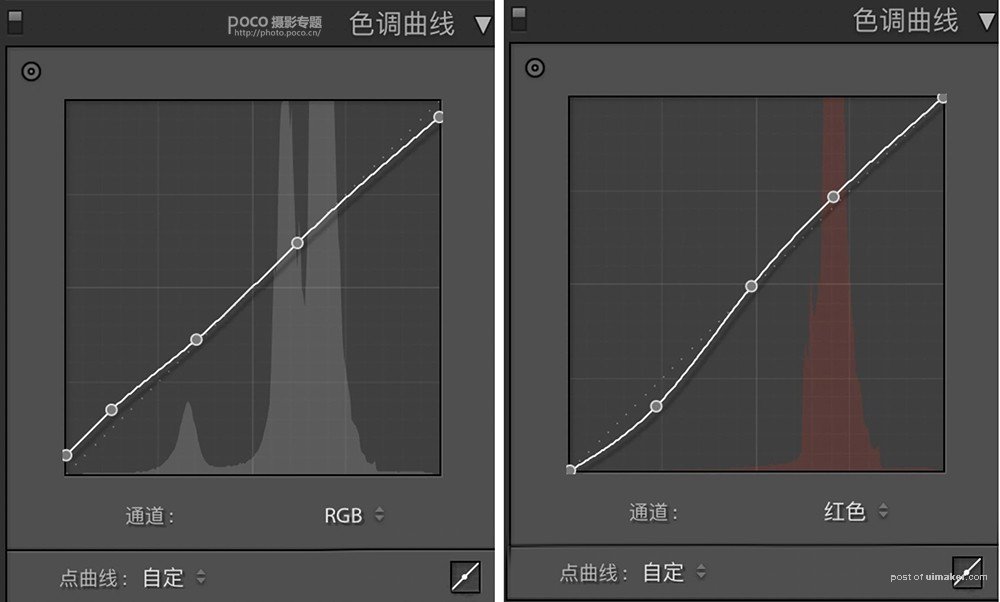
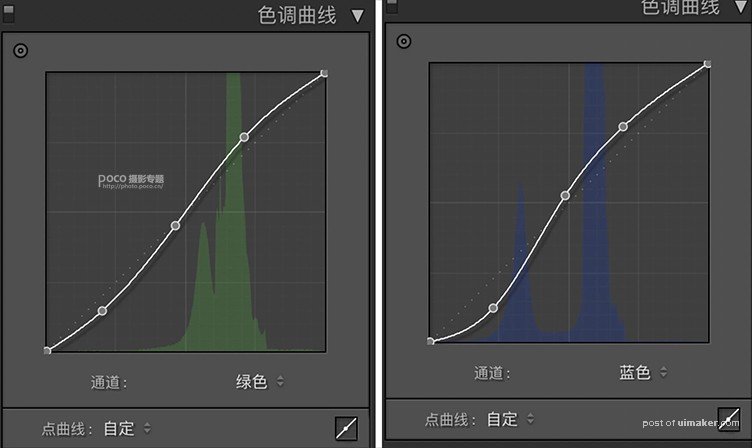
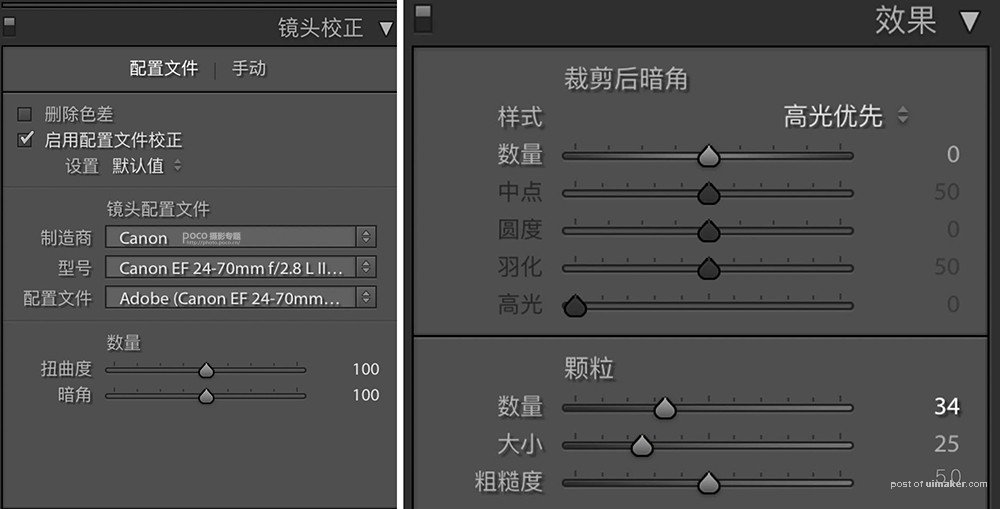
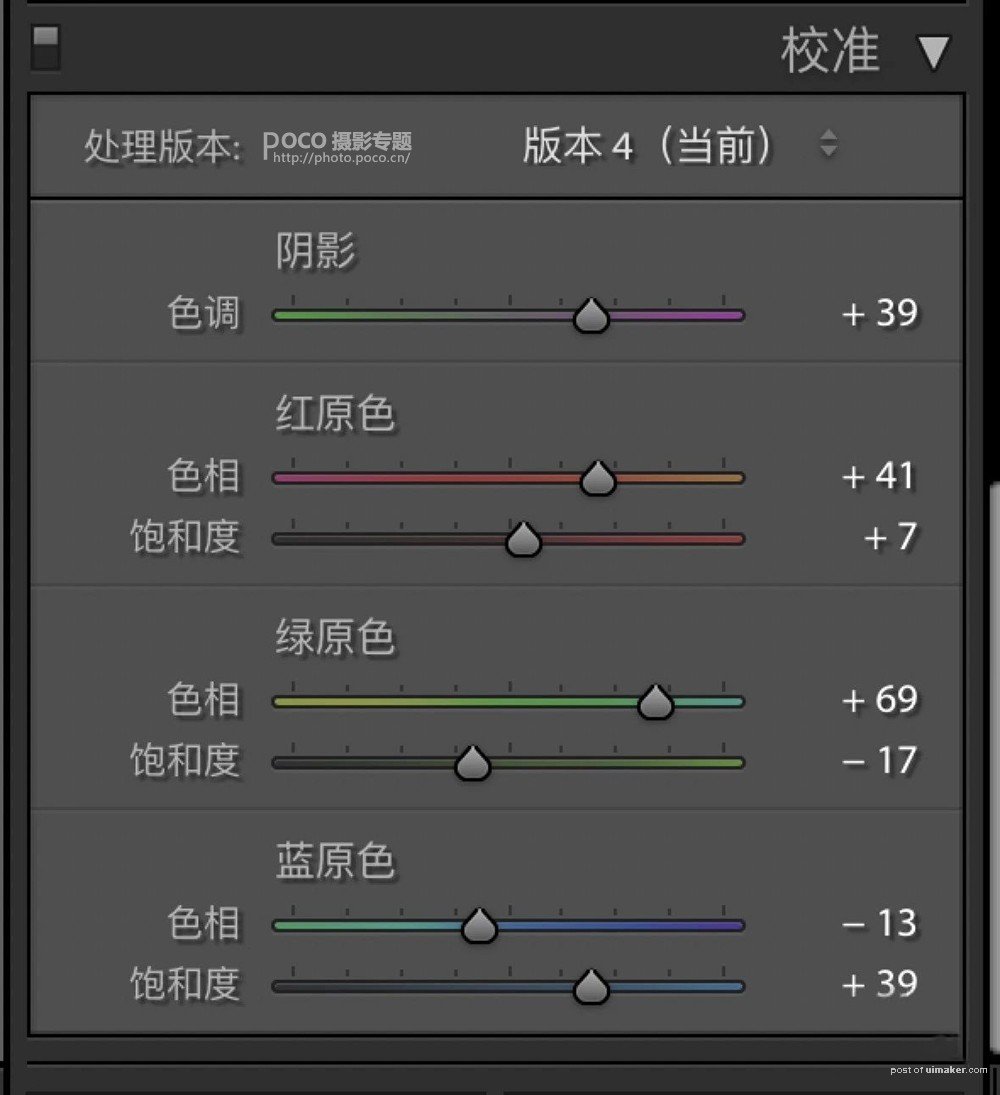

导入ps后,观察画面发现天空颜色不太对,所以通过色彩平衡对天空颜色进行了调整:
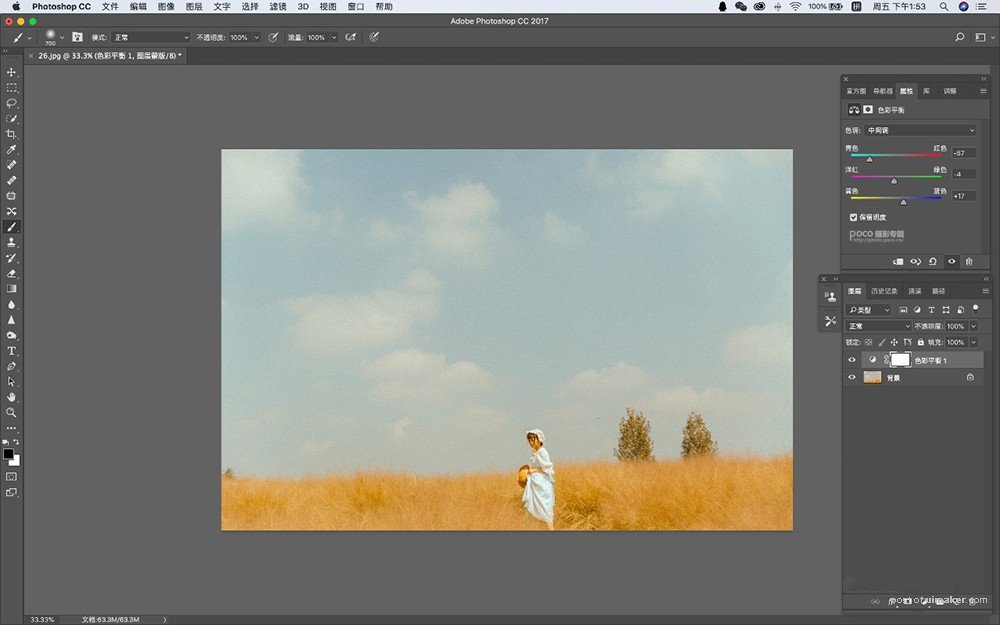
调整之后草的颜色变了,,再利用蒙版把草地擦出来:
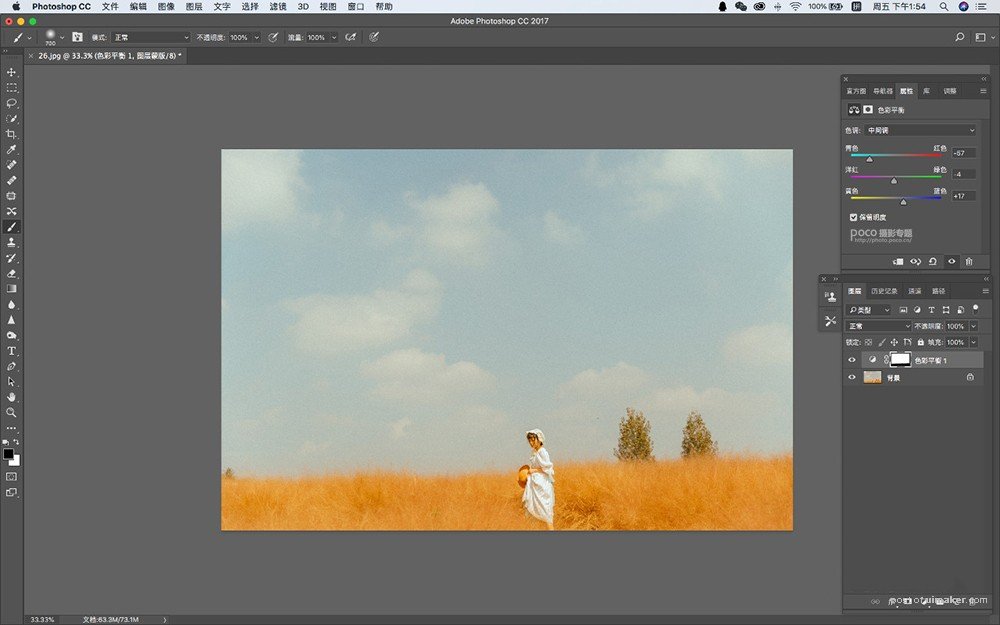
然后是对人物的皮肤进行磨皮液化,仿照调整色调1的方法把脸单独圈起来调整成合适的颜色,然后执行滤镜----滤镜库----纹理化让照片看起来像油画的感觉就可以了。

最后是原片的链接还有两个预设,想要练习的小伙伴可以去自己下载试一试 。lr要求需要最新版本,如果导入不进去可以直接导入ps里面用也可以,现在基本上PS和LR预设都是通用的。在里面我给了另外一张原片,看不清楚脸的,哈哈哈哈。
其实调色还是需要大家多多练习才会有所提高!而且我上面提到的步骤可以做出适当调整,不必照本宣科,只要最后能够调出你喜欢并且非常满意的颜色就是好的方法。